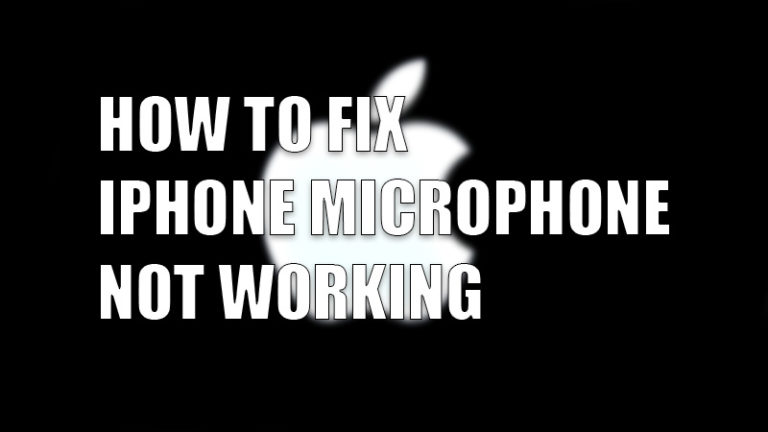Как использовать Signal Chat Messenger на Mac (2023)
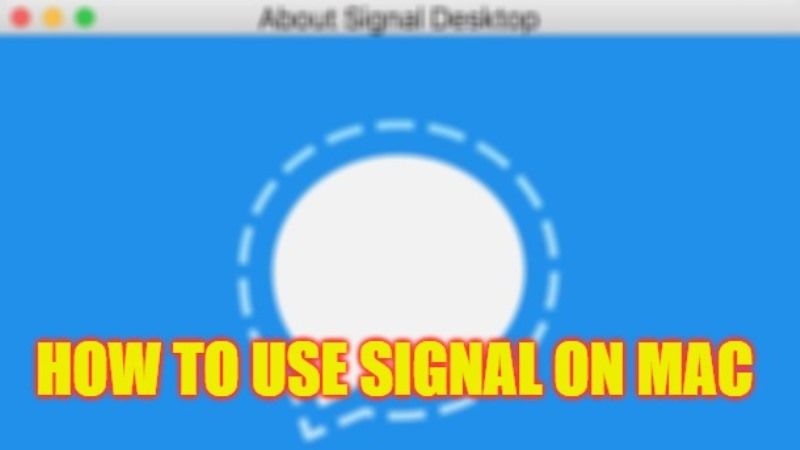
Signal — известное приложение для обмена зашифрованными сообщениями, разработанное для защиты вашей личной информации. Он не только имеет множество функций, обеспечивающих безопасность ваших разговоров, таких как исчезновение сообщений и инструменты размытия фотографий, но и каждое отправляемое вами сообщение по умолчанию зашифровано сквозным шифрованием. Вам не нужно включать шифрование, все включено с самого начала. В этом уроке мы собираемся объяснить, как использовать чат-мессенджер Signal на Mac, чтобы иметь гораздо более безопасный способ связаться с друзьями и семьей.
Signal: как использовать Chat Messenger на Mac (2023)
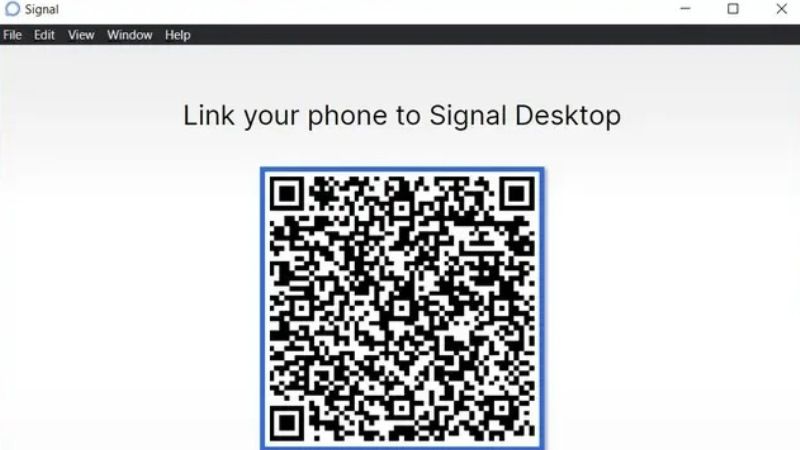
Вы можете легко использовать чат-мессенджер Signal на своем компьютере Mac, сначала загрузив и установив его приложение на свой iPhone или Android-устройство с рабочим номером телефона, а затем загрузив клиент Signal на свою macOS. Выполните полные шаги, указанные ниже, чтобы заставить Signal работать в вашей операционной системе Mac:
- Прежде всего, загрузите приложение Signal на свой Андроид или айфон устройство.
- После установки на соответствующие смартфоны или планшеты вам необходимо будет правильно его настроить. Для этого вам потребуется рабочий номер телефона, который необходимо подтвердить на ваших устройствах.
- После этого скачайте приложение Signal для Маки установите его, перетащив файл Signal.app в папку /Applications.
- После этого дважды щелкните приложение Signal, чтобы открыть его.
- Теперь вы столкнетесь с QR-кодом.
- Вернитесь к своему устройству iPhone или Android и, как только Signal будет настроен на соответствующем устройстве, откройте приложение.
- Перейдите в «Настройки» в Signal и выберите опцию «Связанные устройства».
- После этого выберите «Связать новое устройство — Сканировать QR-код» и отсканируйте QR-код на экране Mac с помощью камеры телефона или планшета.
- Через пару секунд соединение будет подтверждено QR-кодом, просто введите имя на своем компьютере Mac.
- Вот и все, таким образом вы можете использовать Единое приложение на своем компьютере с macOS.
Это все, что вам нужно знать о том, как использовать мессенджер Signal на вашем компьютере Mac. Если вас интересуют дополнительные советы и рекомендации по macOS, ознакомьтесь с другими нашими руководствами только на TechNClub.com: Как остановить Mac от спящего режима и Как добавить веб-сайт в избранное на Mac.